WordPress 웹사이트에 최신 YouTube 동영상을 표시하시겠습니까?

YouTube는 세계에서 가장 인기 있는 동영상 플랫폼입니다. YouTube 채널의 동영상을 웹사이트에 퍼가면 조회수와 참여도를 높일 수 있습니다.
이 게시물에서는 WordPress에서 YouTube 채널의 최신 동영상을 표시하는 과정을 안내합니다.
WordPress의 YouTube 채널에서 가장 최근 동영상을 표시하는 방법
놀라운 웹사이트 만들기
최고의 무료 페이지 빌더 Elementor와 함께
지금 시작WordPress에서 YouTube 채널의 비디오를 표시하는 이유는 무엇입니까?
YouTube 채널을 WordPress와 통합하면 채널을 보는 사람들의 수를 늘리는 동시에 웹사이트를 더 흥미롭게 만들 수 있습니다.
방문자가 웹 사이트에서 YouTube 비디오를 볼 때 더 오래 남아 WordPress SEO가 향상됩니다.
WordPress를 사용하면 기본적으로 단일 YouTube 동영상을 게시물과 페이지에 포함할 수 있지만 전체 채널은 포함할 수 없습니다.
다행히 WordPress 플러그인을 사용하여 YouTube 채널을 WordPress 사이트에 쉽게 연결할 수 있습니다. 이렇게 하면 채널의 가장 최근 동영상이 표시되기 때문에 많은 시간을 절약할 수 있습니다.
즉, WordPress에서 YouTube 채널의 최신 동영상을 빠르게 표시하는 방법을 살펴보겠습니다.
YouTube 채널을 WordPress에 통합하고 최신 동영상을 표시하는 방법
Smash Balloon 플러그인으로 YouTube용 피드를 활용하는 것이 좋습니다. 160만 개 이상의 사이트에서 사용하는 WordPress용 YouTube 동영상 갤러리 플러그인 중 가장 우수합니다.
참고: 채널이 표시되는 방식을 더 잘 제어할 수 있는 프리미엄 버전의 플러그인을 사용할 수 있지만 YouTube 채널 삽입 기능이 있으므로 이 자습서에서는 무료 버전을 사용합니다.
첫 번째 단계는 YouTube용 무료 피드 플러그인을 다운로드하여 설치하는 것입니다. 추가 정보는 WordPress 플러그인을 설치하는 방법에 대한 단계별 자습서를 참조하십시오.
활성화 후 YouTube용 피드로 이동합니다.
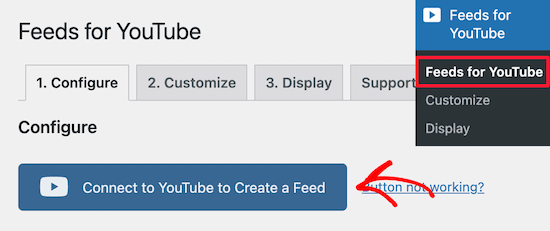
그러면 Google 계정에 로그인하라는 메시지가 표시되는 화면으로 이동합니다.
YouTube 채널에 연결된 계정을 선택해야 합니다.
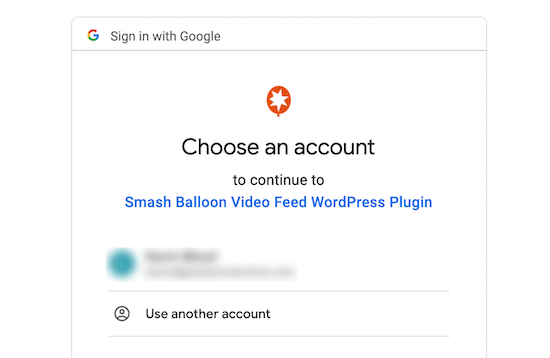
그런 다음 Google 계정의 비밀번호를 입력하십시오.
그런 다음 메시지가 표시되면 '허용' 옵션을 클릭합니다.

그러면 WordPress 관리자 대시보드로 돌아갑니다.
계정이 성공적으로 연결되었음을 확인하는 이메일을 받게 됩니다.
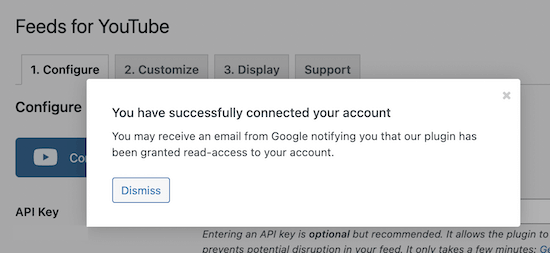
그런 다음 화면 상단에서 ' 사용자 정의 ' 메뉴 옵션을 선택합니다.
이 섹션에 YouTube 채널 피드가 표시되는 방식을 변경할 수 있습니다. 기본 설정을 그대로 유지하지만 원하는 대로 피드를 수정할 수 있습니다.
'일반' 설정 영역에서 배경색뿐만 아니라 피드의 너비와 높이를 변경할 수 있습니다.
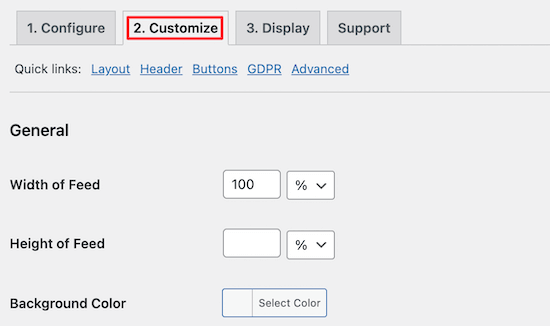
그런 다음 '레이아웃' 영역에서 채널의 시각적 레이아웃 종류를 선택할 수 있습니다.
그리드, 갤러리 및 목록은 모두 옵션입니다. 격자 또는 갤러리를 선택하면 열 수를 선택할 수도 있습니다.
그런 다음 처음에 로드할 비디오 수를 지정할 수 있습니다.
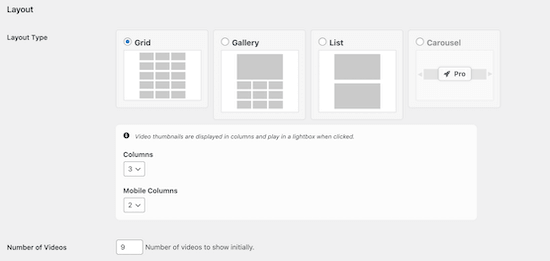
그런 다음 '머리글' 영역에서 머리글 모양을 사용자 지정할 수 있습니다.
채널 헤더나 설명이 표시되지 않도록 하려면 확인란을 선택 취소하면 됩니다.
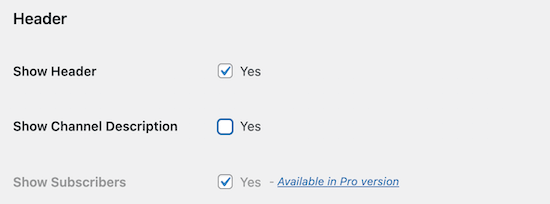
그런 다음 '추가 버튼 로드' 영역에서 이 버튼이 웹사이트에 표시되는 방식을 사용자 지정할 수 있습니다.
버튼의 색상과 문구를 수정하고 표시하거나 숨길 수 있습니다.
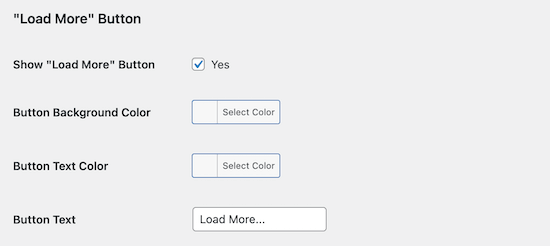
같은 방법으로 구독 버튼을 개인화할 수도 있습니다.
변경 사항이 있는 경우 화면을 종료하기 전에 '변경 사항 저장' 옵션을 클릭해야 합니다.
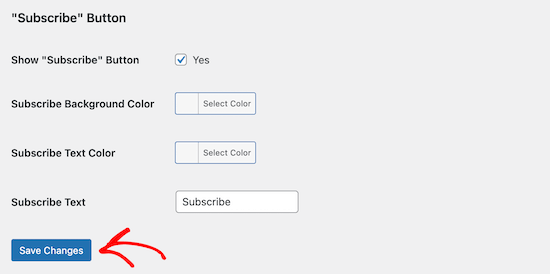
이제 YouTube 채널을 WordPress 웹사이트에 통합할 차례입니다.
페이지 로 이동 하여 새 페이지 이름을 지정하기만 하면 됩니다.
그런 다음 '블록 추가' 버튼 오른쪽에 있는 + 기호를 클릭합니다.
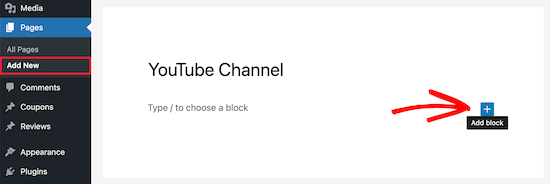
이것은 WordPress 차단 메뉴를 활성화합니다.
검색 상자에 'YouTube'를 입력한 다음 'YouTube용 피드' 섹션을 클릭합니다.
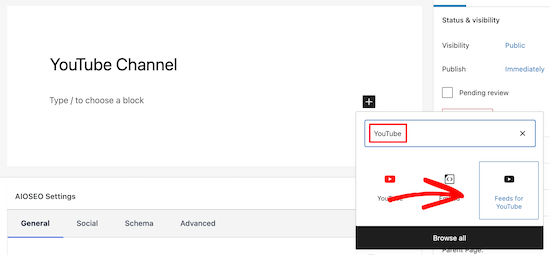
이렇게 하면 YouTube 피드가 페이지에 자동으로 추가됩니다. 마지막으로 페이지를 게시하려면 '게시' 또는 '업데이트' 버튼을 클릭하세요.
이제 WordPress 사이트 방문자가 YouTube 채널을 볼 수 있습니다.
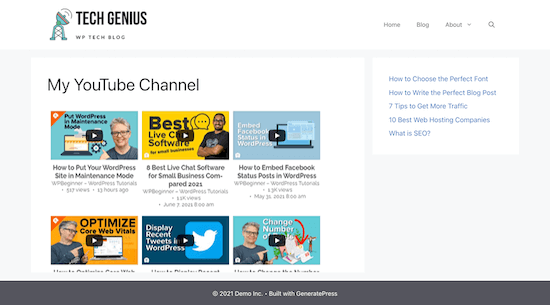
YouTube 채널에 새 동영상을 업로드하면 페이지에 자동으로 표시됩니다.
WordPress 사이드바에 최신 YouTube 채널 비디오를 표시합니다.
가장 최근의 YouTube 채널 비디오를 WordPress 페이지에 추가하는 것 외에도 사이드바에 가장 최근의 비디오를 표시할 수도 있습니다.
그렇게 하려면 모양 » 위젯으로 이동한 다음 ' 블록 추가 ' 아이콘을 클릭하여 새 블록을 생성합니다.
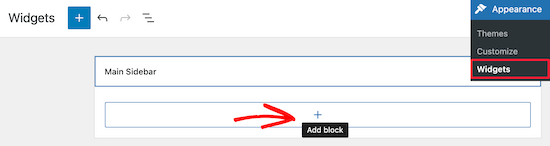
그런 다음 검색 필드에 'YouTube'를 입력합니다. 그런 다음 이전과 같이 'YouTube용 피드' 블록을 선택합니다.
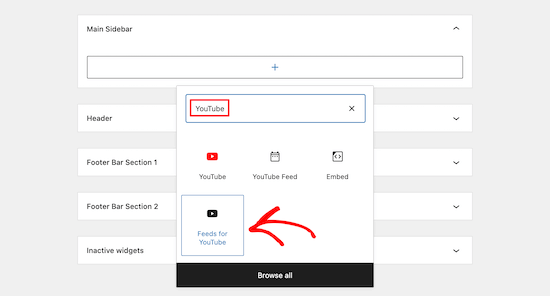
이렇게 하면 YouTube 채널 피드가 사이드바에 자동으로 통합됩니다.
그런 다음 사이드바 위젯을 저장하려면 '업데이트' 버튼을 클릭하세요.
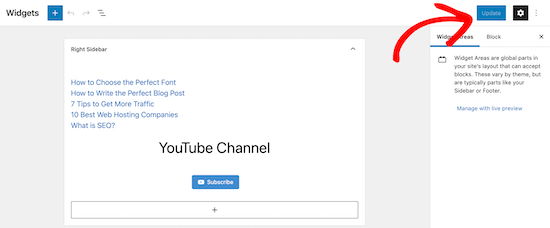
이제 YouTube 채널의 동영상이 WordPress 사이드바에 나타납니다.
앞서 언급했듯이 가장 최근 동영상이 사이드바 상단에 표시됩니다.
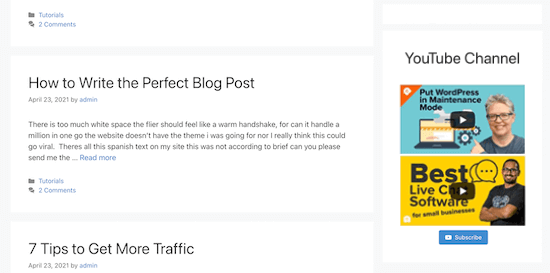
이 게시물이 WordPress에서 YouTube 채널의 최신 동영상을 표시하는 방법을 가르치는 데 도움이 되었기를 바랍니다. 또한 팟캐스트 시작에 대한 가이드나 소규모 비즈니스를 위한 최고의 라이브 채팅 소프트웨어에 대한 검토에 관심이 있을 수도 있습니다.




